كيفية استخدام Siri لإنهاء المكالمات على iPhone
مع كل تحديث لنظام iOS ، تطور Siri ليصبح مساعدًا رقميًا أفضل. يمكنك استخدام اختصارات Siri لتطبيقات مثل Safari والبريد والرسائل للوصول إلى الميزات المفيدة دون لمس iPhone الخاص بك. ومع إصدار iOS 16 ، يمكن لـ Siri أيضًا التحكم في مكالماتك.
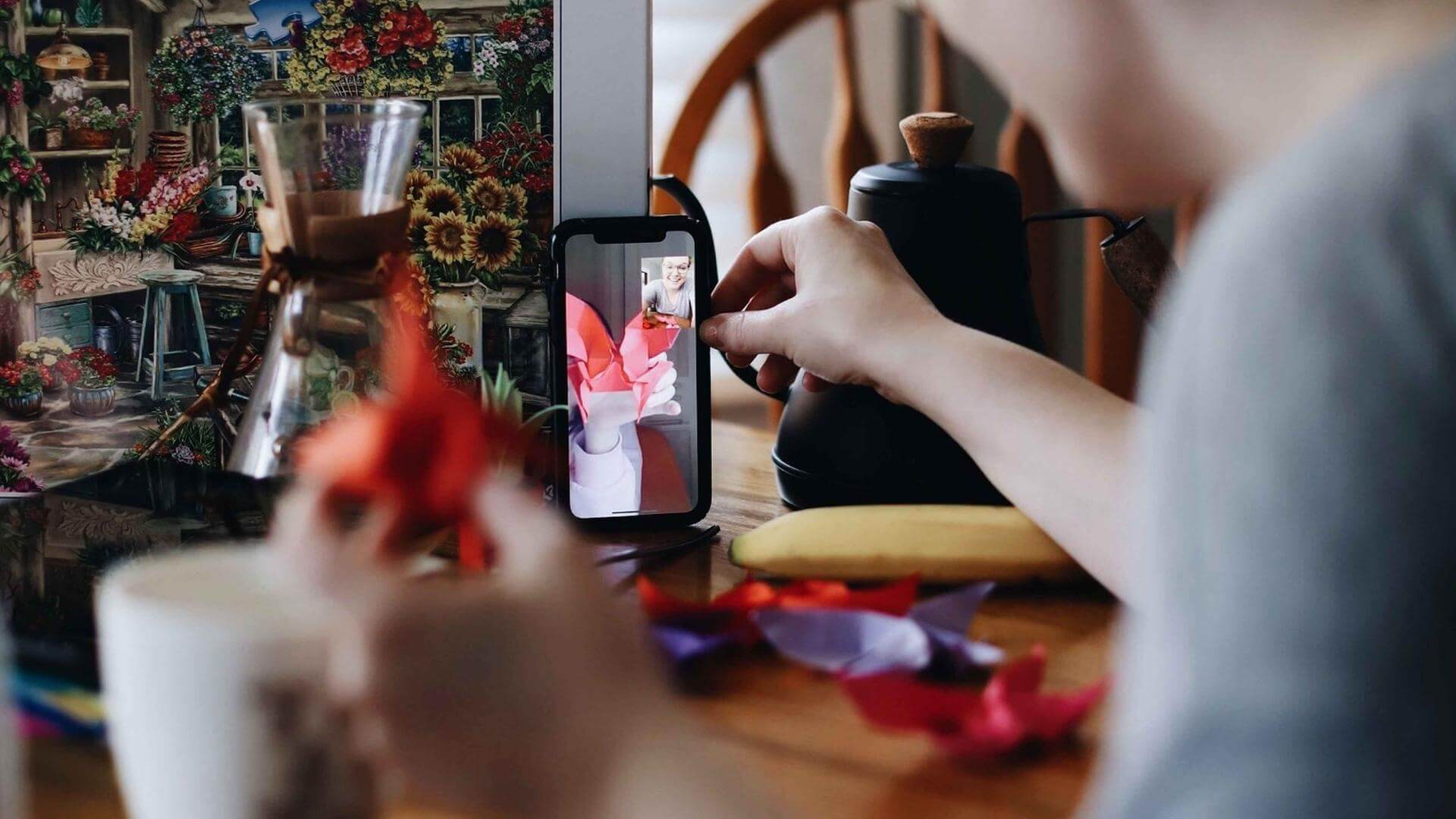
أدخل نظام iOS 16 ميزة Call Hang-up الجديدة لـ Siri والتي تتيح لك إنهاء المكالمات دون الضغط على الزر الموجود على الشاشة. لتمكين هذه التجربة بدون استخدام اليدين ، إليك كيفية استخدام Siri لإنهاء المكالمات على iPhone.
استخدمنا iPhone مع iOS 16 Public Beta لالتقاط لقطات شاشة لهذا المنشور. ستكون هذه الميزة متاحة على الأقل لأجهزة iPhone 11 والإصدارات الأحدث التي تعمل بنظام iOS 16 أو إصدار أحدث. هذه الميزة غير متوفرة لأجهزة iPad.
ما هي فوائد هذه الميزة
يتيح لك استخدام Siri لإنهاء المكالمات الاستمتاع بتجربة بدون استخدام اليدين – سواء للمكالمات الصوتية العادية أو مكالمات FaceTime. على سبيل المثال ، أنت تقود السيارة أو تطبخ في المطبخ أثناء إجراء مكالمة صوتية أو مكالمة FaceTime. في هذه الحالة ، ستساعد هذه الميزة في قطع الاتصال دون أن تجعلك تصل إلى زر إنهاء المكالمة على iPhone.
تعد هذه الميزة إضافة رائعة لتطبيقات Phone و FaceTime كخيار أصلي. خلاف ذلك ، سيصبح الأمر معقدًا بعض الشيء ، تمامًا مثل اختصارات Siri لـ Safari على iPhone. ستحتاج إلى التأكد من أن جهاز iPhone يعمل بأحدث إصدار من نظام التشغيل iOS 16. ويمكنك التحقق من ذلك باتباع الخطوات التالية.
الخطوة 1: افتح تطبيق الإعدادات على جهاز iPhone الخاص بك.
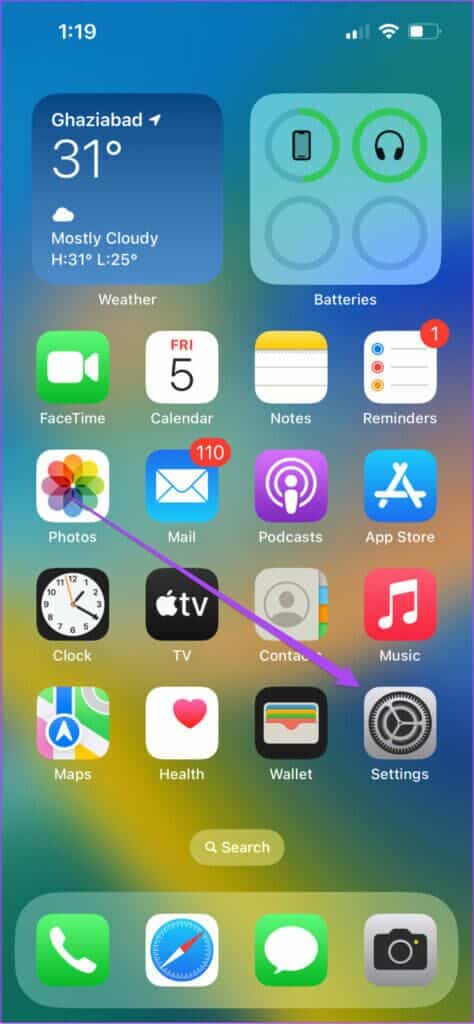
الخطوة 2: قم بالتمرير لأسفل وانقر على عام.
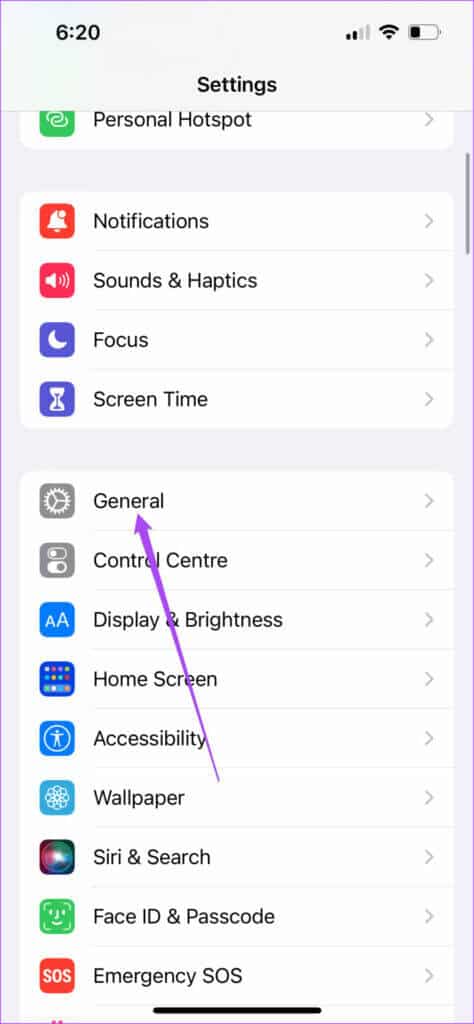
الخطوة 3: اضغط على تحديث البرنامج.
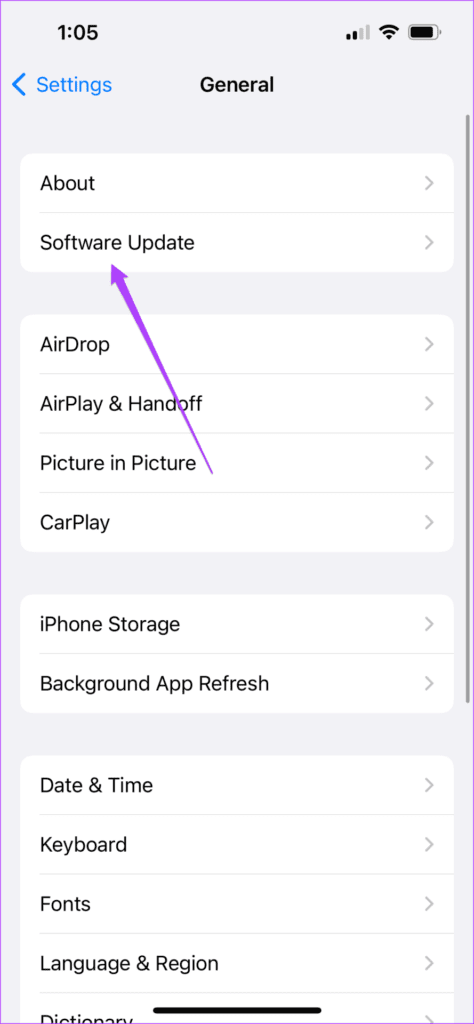
الخطوة 4: إذا رأيت تحديثًا متاحًا لنظام iOS 16 ، فقم بتنزيله وتثبيته.
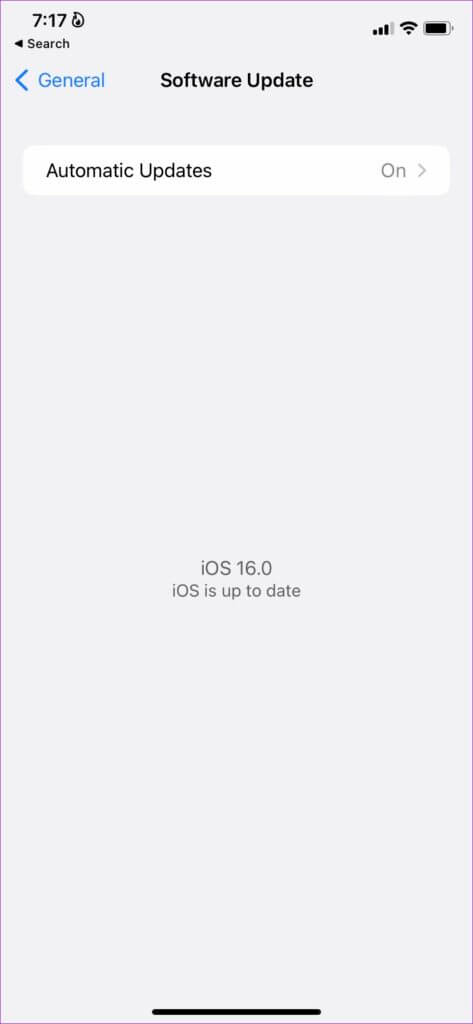
تحقق مما إذا تم تمكين “LISTEN FOR HEY SIRI”
قبل المضي قدمًا في خطوة تمكين الميزة ، تأكد من إعداد Siri على جهاز iPhone الخاص بك لأنه شيء ربما تكون قد نسيته أثناء إعداد جهاز iPhone الخاص بك. إذا كنت قد فعلت ذلك بالفعل ، فإليك كيفية التحقق مما إذا كانت وظيفة “Hey Siri” ممكّنة على جهاز iPhone الخاص بك أم لا.
الخطوة 1: افتح تطبيق الإعدادات على جهاز iPhone الخاص بك.
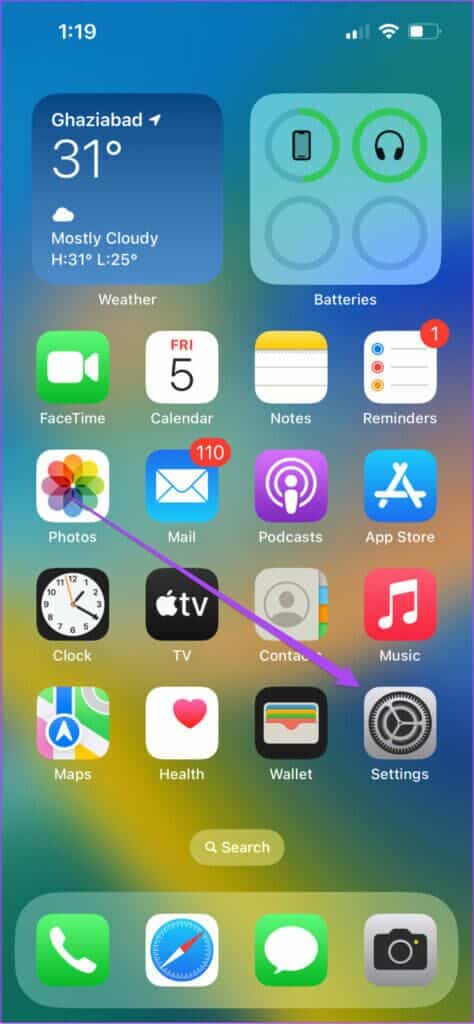
الخطوة 2: قم بالتمرير لأسفل وانقر على سيري والبحث.
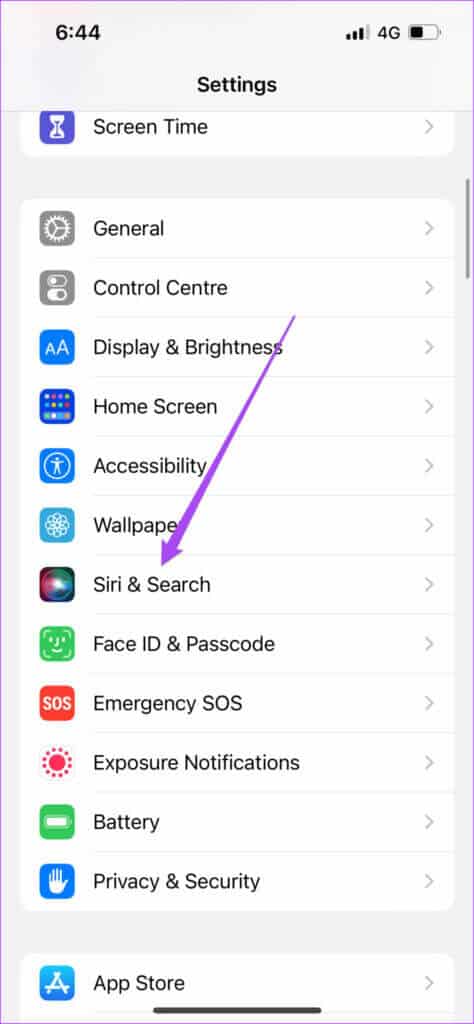
الخطوة 3: اضغط على مفتاح التبديل بجوار الاستماع إلى “Hey Siri لتمكين هذه الميزة إذا تم تعطيلها مسبقًا.
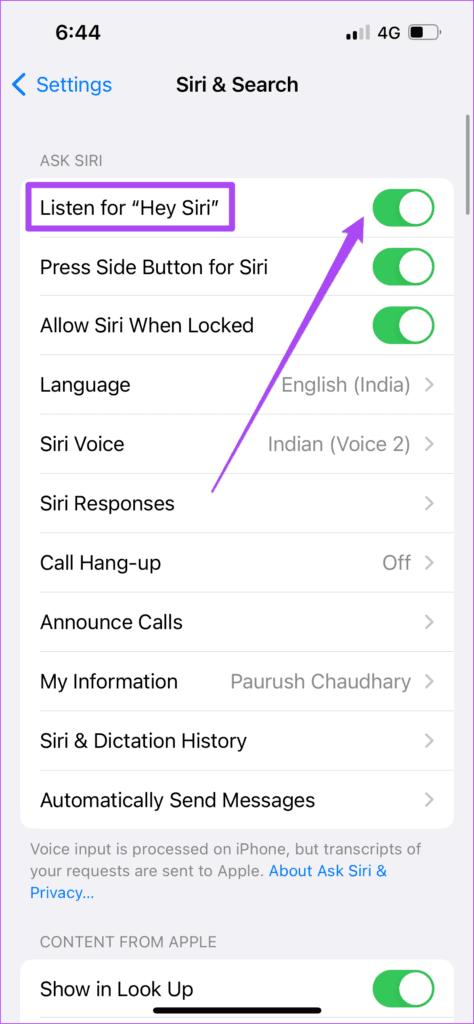
يعد تمكين هذه الميزة أمرًا مهمًا ، خاصة إذا كنت ترغب في استخدام ميزة Siri’s Call Hang-up أثناء استخدام سماعات الأذن اللاسلكية أثناء مكالماتك. لسوء الحظ ، لن تعمل هذه الميزة على جهاز iPhone الخاص بك إذا كانت سماعاتك لا تدعم وظيفة “Hey Siri” على عكس Apple Airpods و Apple Airpods Pro و Sony WF-SP800N.
أيضًا ، إذا كان لديك iPhone X أو إصدار أقدم ، فيمكنك أيضًا استخدام ميزة Siri’s Call Hang-up بمساعدة Apple Airpods و Beats Headphones التي تدعم وظيفة “Hey Siri”.
كيفية تفعيل ميزة Call Hang-up على سيري
بالنسبة للأجهزة التي تعمل بنظام iOS 16 ، يتم تمكين هذه الميزة افتراضيًا. ولكن فقط للتأكد من ذلك ، إليك كيفية تمكينه على جهاز iPhone الخاص بك.
الخطوة 1: افتح تطبيق الإعدادات على جهاز iPhone الخاص بك.
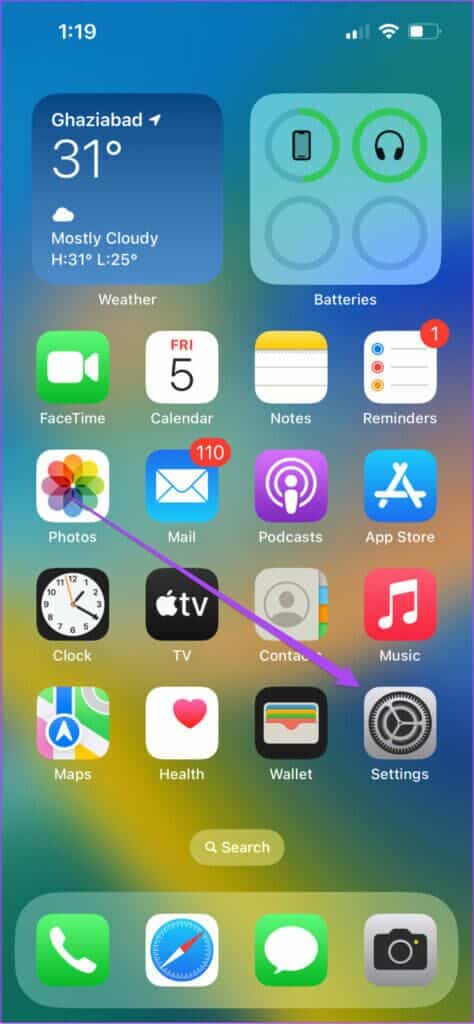
الخطوة 2: قم بالتمرير لأسفل وانقر على سيري والبحث.
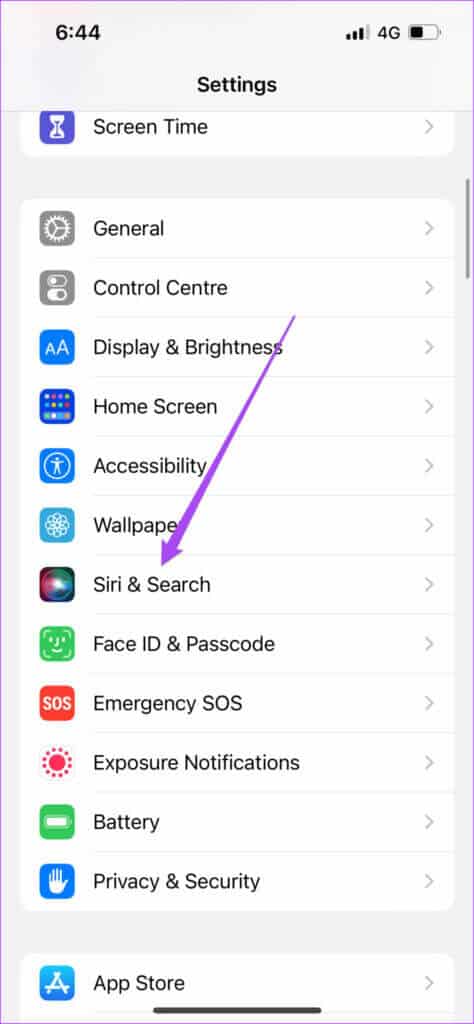
الخطوة 3: اضغط على Call Hang-up.
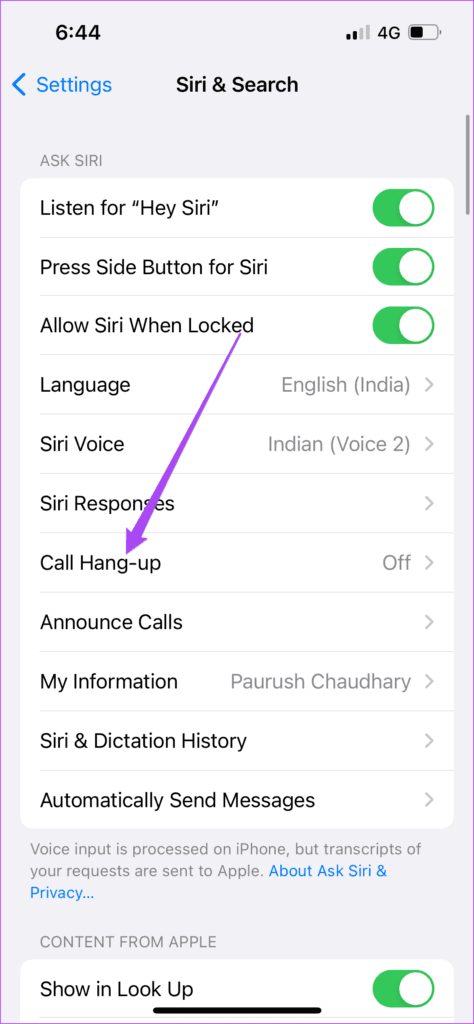
الخطوة 4: إذا لم يتم تمكين الميزة ، فانقر فوق التبديل بجوار Call Hang-up لتمكينها.
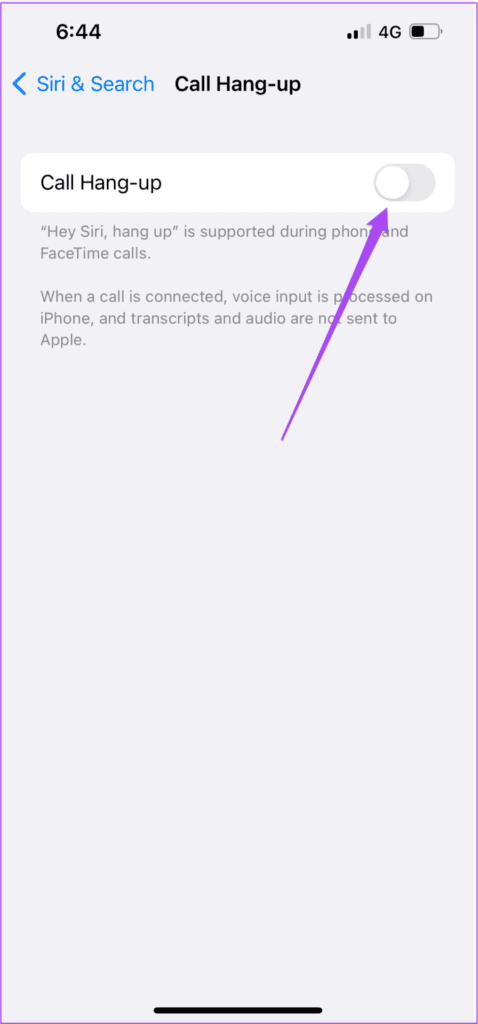
دعنا نوضح كيف يمكنك استخدام هذه الميزة على جهاز iPhone الخاص بك.
كيفية استخدام SIRI CALL HANG-UP
يعمل تطبيق Siri Call Hang-up للمكالمات الهاتفية العادية ومكالمات FaceTime مع جهات الاتصال الخاصة بك. عندما تكون في مكالمة ، ما عليك سوى قول “Hey Siri, hang up” وسيتم قطع اتصالك على الفور. لكن تذكر أن جهة الاتصال الخاصة بك ستكون قادرة على سماعك تقول هذه العبارة.
إذا كنت في موقف يتعذر عليك فيه قطع الاتصال يدويًا على جهاز iPhone أو iPad ، فستمنحك هذه الميزة راحة البال من خلال فصل المكالمة بدون استخدام اليدين.
إدارة المكالمات بدون استخدام اليدين
تعد وظيفة Call Hang-up الجديدة من Siri بالتأكيد خطوة للأمام للاستمتاع بتجربة اتصال بدون استخدام اليدين على جهاز iPhone الخاص بك. إنها مساعدة حقيقية في بعض المواقف حيث لا يمكنك إنهاء مكالمة يدويًا على جهاز iPhone الخاص بك. قمنا أيضًا بتجميع بعض الحلول عندما يتوقف Siri عن العمل على جهاز iPhone الخاص بك ولا يقوم Siri بتشغيل الموسيقى من Apple Music. يمكنك التحقق من هذه المنشورات إذا واجهت مثل هذه المشكلات من قبل.
